
CAD软件 占存:1.44GB 时间:2022-04-22
软件介绍: CAD2018是由美国欧特克有限公司(Autodesk)推出的一款非常知名的CAD工程制图软件。CAD2018可以用...
小伙伴们知道CAD2018怎么绘制轴键槽吗?今天小编就来讲解CAD2018绘制轴键槽的方法,感兴趣的快跟小编一起来看看吧,希望能够帮助到大家呢。
第一步:打开CAD2018软件,新建一个绘图界面(如图所示)。
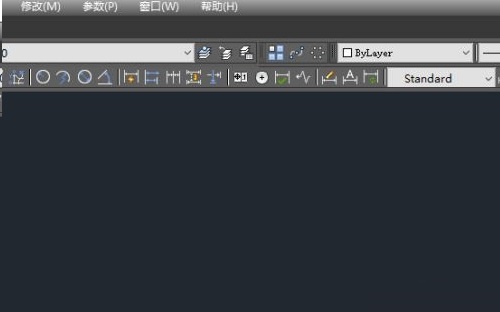
第二步:用圆命令C绘制一个直径50的圆(如图所示)。
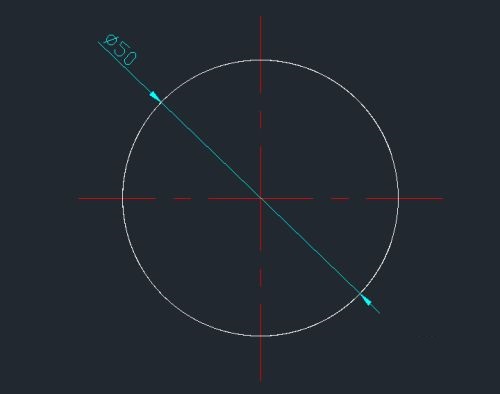
第三步:用直线命令在圆的右边绘制出图形,高16(如图所示)。
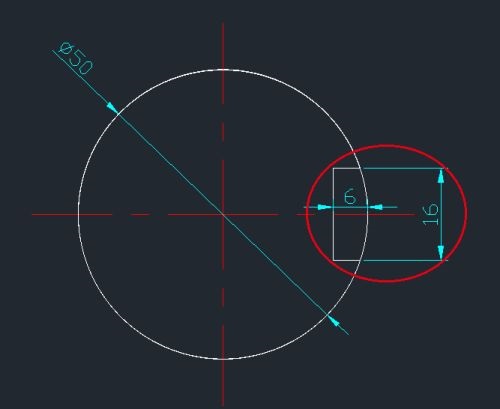
第四步:用TR修剪命令,对绘制的图形进行修剪(如图所示)。
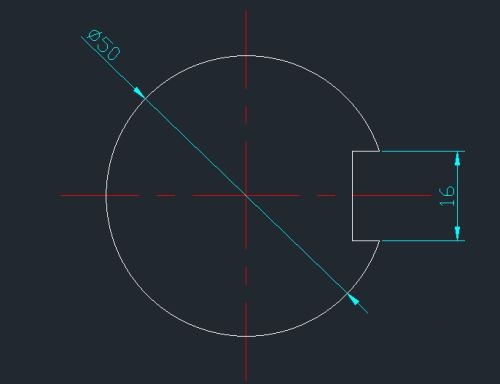
第五步:输入填充命令BH,按空格键,出现一个填充的窗口,选择填充样式(如图所示)。
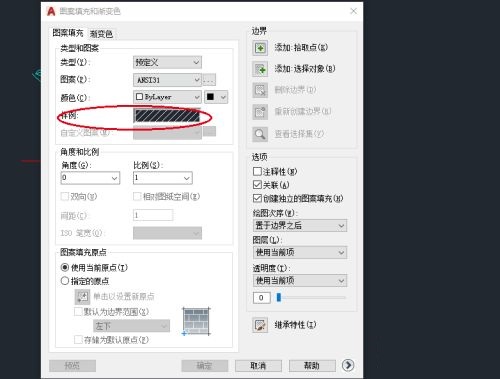
第六步:添加选择对象,选择圆以及修剪的直线部分(如图所示)。
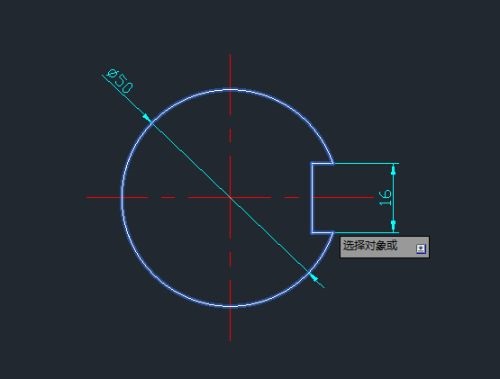
第七步:回到填充窗口,点确定,这样一个简单的轴键槽就绘制好了(如图所示)。
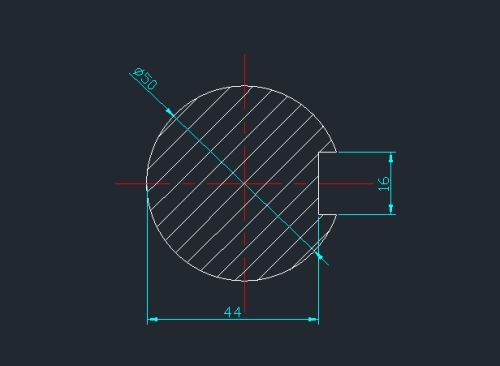
以上就是小编给大家带来的CAD2018怎么绘制轴键槽的全部内容,希望能够帮助到大家哦。